Cara Memindahkan(import) Kontak dari Gmail ke iPhone(iCloud)
Apakah Anda ingin mentransfer kontak dari Android ke iPhone? Atau mungkin Anda ingin menyinkronkan kontak Google Anda dengan iPhone agar kedua daftarnya selalu identik? Apa pun alasannya, memindahkan semua kontak Anda ke penyedia email dan sistem operasi yang berbeda bisa menjadi tugas yang berat.
Banyak orang menyimpan kontaknya di akun Google. Pastinya bagi mereka yang menggunakan perangkat Android atau yang pernah memiliki ponsel Android sebelumnya. Jika Anda pernah menggunakan apa pun selain produk Apple, tetapi sekarang Anda berkomitmen penuh terhadap ekosistemnya, Anda mungkin ingin mengetahui cara memindahkan kontak Gmail Anda ke iCloud.
Ada juga situasi di mana seseorang mungkin benar-benar perlu memindahkan kontaknya. Beberapa orang telah menyimpan kontak mereka ke akun Google yang terkait dengan akun email yang akan dihentikan. Misalnya, hal ini bisa terjadi pada siswa. Pada akhirnya, mereka akan kehilangan akses ke akun email sekolah tersebut. Oleh karena itu, penting untuk mengetahui cara mentransfer kontak tersebut ke akun lain. Jika Anda ingin mengetahui cara mengimpor kontak Google ke iCloud atau iPhone, teruslah membaca. Kami akan menjelaskan beberapa pendekatan berbeda yang dapat Anda ambil.
Cara Memindahkan kontak dari Gmail ke iCloud
Setelah Anda mengekspor kontak Gmail Anda dan kemudian mengimpornya ke iCloud, pada dasarnya Anda akan seperti memindahkan kontak Anda dari daftar Gmail (grup) ke daftar iCloud (grup), seperti yang terlihat di aplikasi Kontak di iPhone Anda.
1. Transfer Kontak Gmail ke iCloud Secara Otomatis
Pertama, mari kita lihat bagaimana Anda dapat menyinkronkan kontak Google Anda dengan iPhone menggunakan tidak lebih dari dua sistem operasi seluler masing-masing. Metode ini hanya merupakan pilihan yang layak jika Anda memiliki perangkat Android dan iPhone. Jika Anda tidak memiliki kedua perangkat, Anda harus beralih ke solusi berikutnya.
Untuk memulai proses mentransfer kontak dari Android ke iPhone, Anda perlu memastikan bahwa kontak di perangkat Android Anda secara aktif disinkronkan dengan akun Google Anda.
Ambil perangkat Android Anda, buka aplikasi Pengaturan, dan buka Akun > Google. Jika Anda memiliki lebih dari satu akun Google yang terhubung ke perangkat Anda, pastikan Anda memilih alamat email yang sesuai.
Selanjutnya, ketuk Sinkronisasi akun. Anda akan melihat daftar berbagai jenis data yang dapat disinkronkan antara perangkat Anda dan akun Google Anda. Gulir ke bawah ke Kontak dan pastikan tombol yang menyertainya berada pada posisi Aktif.
Terakhir, paksakan sinkronisasi manual dengan mengetuk tiga titik di sudut kanan atas dan pilih Sinkronkan sekarang. Berikan proses sinkronisasi beberapa menit untuk diselesaikan sebelum melanjutkan.
Pindah ke iPhone
Sekarang saatnya berpindah perangkat. Anda perlu memberi tahu iPhone Anda untuk menarik kontak dari akun Google Anda agar tersedia di perangkat itu.
Jalankan iPhone Anda dan buka aplikasi Pengaturan. Gulir ke bawah daftar opsi dan ketuk Kata Sandi dan Akun.
Jika Anda belum menambahkan akun Google ke iPhone Anda, sekaranglah waktunya untuk melakukannya. Pilih Tambah Akun (di bagian bawah daftar akun Anda yang ada), lalu pilih Google dan ketik kredensial Anda.
Selanjutnya, ketuk entri Google di daftar akun Anda. Anda akan melihat empat jenis data yang dapat Anda sinkronkan dari akun Google ke iPhone Anda: Mail, Kontak, Kalender, dan Catatan. Pastikan pengalih berdasarkan Kontak berada pada posisi Aktif.
Berikan waktu pada proses sinkronisasi untuk selesai, dan pada akhirnya Anda akan melihat kontak Google Anda di aplikasi Kontak iPhone Anda.
2. Impor Kontak Google ke iPhone Secara Manual
Anda juga dapat mentransfer kontak Gmail ke iCloud tanpa menyentuh perangkat Android atau iOS. Prosesnya melibatkan pengunduhan kontak Anda dari akun Gmail Anda, lalu mengunggahnya kembali ke akun iCloud Anda.
Untuk memulai, buka Google Kontak di browser web dan masukkan kredensial login Anda. Anda akan melihat daftar semua kontak Google Anda. Untuk mengambil salinan kontak Google ini, klik Ekspor di panel kiri. Ini akan memberi Anda tiga format berbeda untuk dipilih: Google CSV, Outlook CSV, dan vCard (untuk Kontak iOS). Pilih opsi vCard.
Kotak dialog yang sama juga memungkinkan Anda memilih apakah akan mengekspor semua kontak Anda atau hanya yang telah Anda pilih. Tentukan pilihan Anda sesuai kebutuhan. Jika Anda sudah siap, klik Ekspor. File akan diunduh ke mesin Anda.
Sekarang Anda harus menuju ke akun iCloud Anda. Buka situs web iCloud dan masukkan nama pengguna dan kata sandi Anda. Anda akan melihat daftar semua aplikasi iCloud Anda---pilih Kontak untuk melanjutkan.
Setelah aplikasi Kontak dimuat, Anda perlu mengeklik ikon Roda Gigi di pojok kiri bawah, lalu memilih Impor vCard dari menu popup.
Temukan file kontak yang baru saja Anda unduh dan tekan Buka. Kontak Gmail Anda kemudian akan mulai ditransfer ke akun iCloud Anda. Prosesnya mungkin memakan waktu beberapa menit, tergantung pada jumlah kontak yang Anda sinkronkan. Segera setelah proses impor selesai, semua kontak Google Anda akan segera tersedia di aplikasi Kontak di iPhone Anda.
3. Pakai Aplikasi Pihak Ketiga untuk Mentransfer Kontak Gmail ke iCloud
Cara lain untuk mentransfer kontak dari Android ke iPhone adalah dengan membiarkan aplikasi pihak ketiga menangani seluruh proses untuk Anda. Setelah aplikasi aktif dan berjalan, Anda tidak perlu khawatir melakukan sinkronisasi manual atau mengekspor/mengimpor data.
Beberapa aplikasi di Google Play Store patut untuk dicoba:
Bluetooth Contact Transfer
Seperti namanya, Bluetooth Contact Transfer menggunakan teknologi Bluetooth untuk mengimpor kontak Google ke iPhone Anda. Ia menawarkan tiga format file berbeda: PDF, TXT, dan VCF. Agar iPhone Anda menerima file tersebut, Anda harus memilih opsi VCF. Selain itu, ini juga bagus jika Anda ingin membuat cadangan kontak Google Anda untuk alasan apa pun. Aplikasi ini didukung iklan.
My Contacts Backup
My Contacts Backup adalah aplikasi lain yang patut dipertimbangkan untuk menyinkronkan kontak Google ke iPhone. Untuk melakukan transfer, Anda perlu menginstal aplikasi di perangkat Android Anda dan membuat file VCF. Ada opsi dalam aplikasi untuk mengirim file ke diri Anda sendiri melalui email, meskipun Anda juga dapat mentransfer melalui kartu SD dan USB jika Anda mau. Meskipun aplikasi pendamping iOS sudah ada, Anda tidak perlu menginstalnya untuk menambahkan kontak ke iPhone Anda. Cukup ketuk lampiran VCF dari klien email iPhone Anda dan proses selanjutnya akan otomatis. My Contacts Backup dibatasi hingga 500 kontak per transfer pada versi gratis aplikasi. Versi pro, yang juga membuka kemampuan untuk memulihkan kontak dalam aplikasi.
Mentransfer Lebih Banyak Data Dari Android ke iPhone
Kontak bukan satu-satunya jenis data yang mungkin ingin Anda transfer dari Android ke iPhone. Ada juga foto, kalender, catatan, download, dan masih banyak lagi.



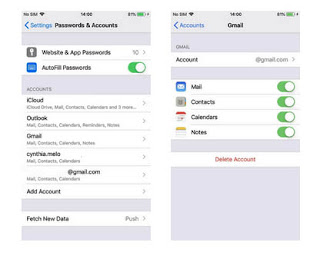


Belum ada Komentar untuk "Cara Memindahkan(import) Kontak dari Gmail ke iPhone(iCloud)"
Posting Komentar